Písanie krátkych poznámok môže byť často veľmi užitočné na rýchle zaznamenanie informácií, bez toho, aby ste museli používať fyzické lepiace papieriky. Outlook ponúka praktickú funkciu poznámok, ktorá nielen šetrí miesto, ale aj množstvo času. V tomto návode ti ukážem, ako efektívne využiť poznámky v Outlooke a tým zjednodušiť svoj pracovný deň.
Najdôležitejšie zistenia
- Outlook ponúka integrovanú funkciu poznámok.
- Poznámky môžu byť ľahko vytvorené, zobrazené a spravované.
- Funkcia poznámok pomáha nahradiť fyzické lístočky a prispieva k lepšej organizácii.
Pokyny krok za krokom
Aby si mohol optimálne využiť funkciu poznámok v Outlooke, postupuj podľa týchto jednoduchých krokov:
Prvý krok: Prístup k funkcii poznámok
Aby si našiel funkciu poznámok, prejdite na tri bodky v ľavom dolnom rohu okna Outloku. Klikni na ne, aby si otvoril poznámky. Tu môžeš vytvárať a spravovať svoje poznámky.
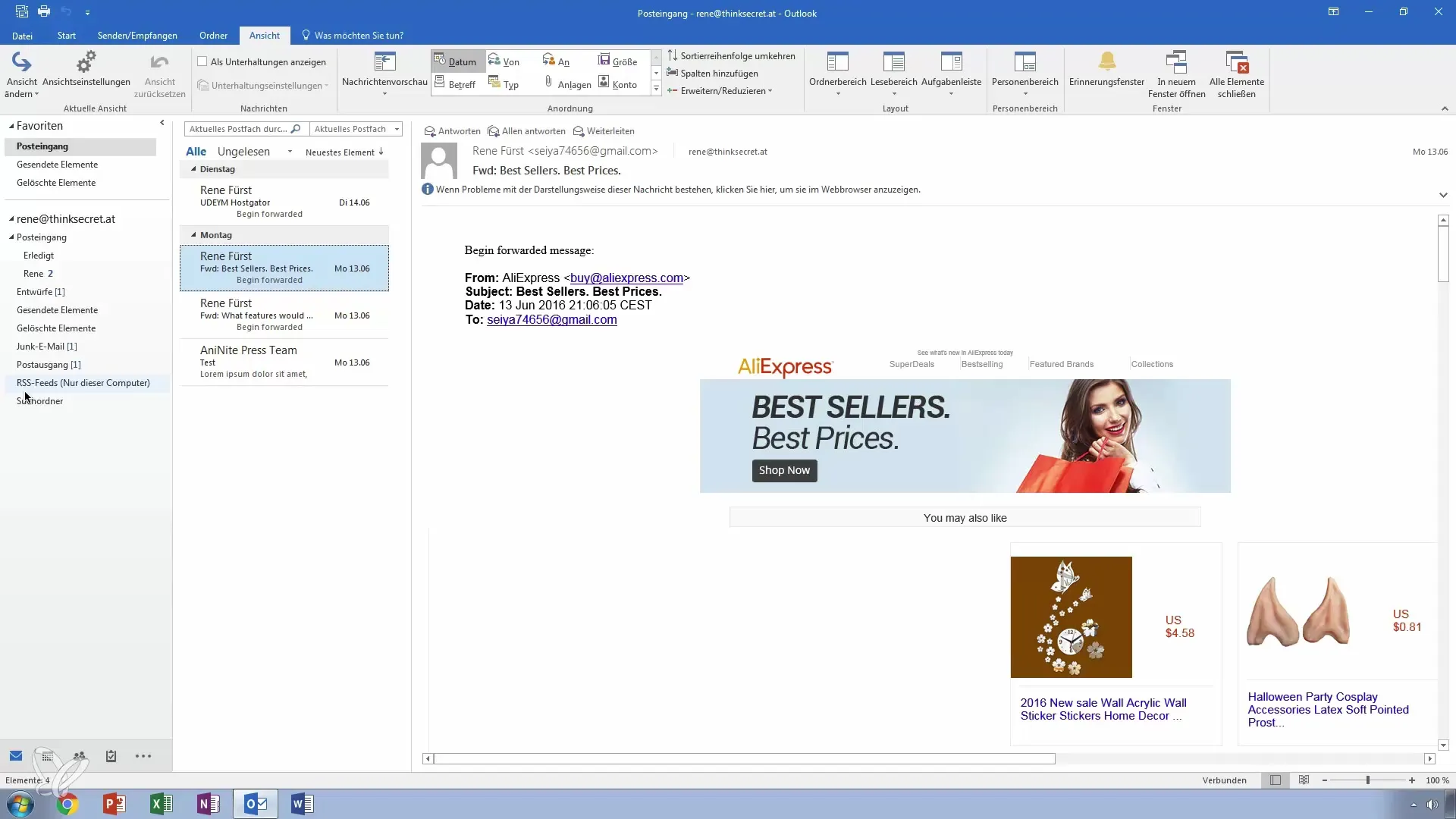
Druhý krok: Vytvorenie novej poznámky
Aby si vytvoril novú poznámku, vyber možnosť "Nová poznámka". Otvorí sa okno, podobne ako pri klasickom lepiacom papieriku, do ktorého môžeš zadať svoju poznámku. Napríklad by si mohol napísať: "Pripraviť faktúry pre pána Maxa." Týmto si máš dôležité pripomenutie okamžite po ruke.
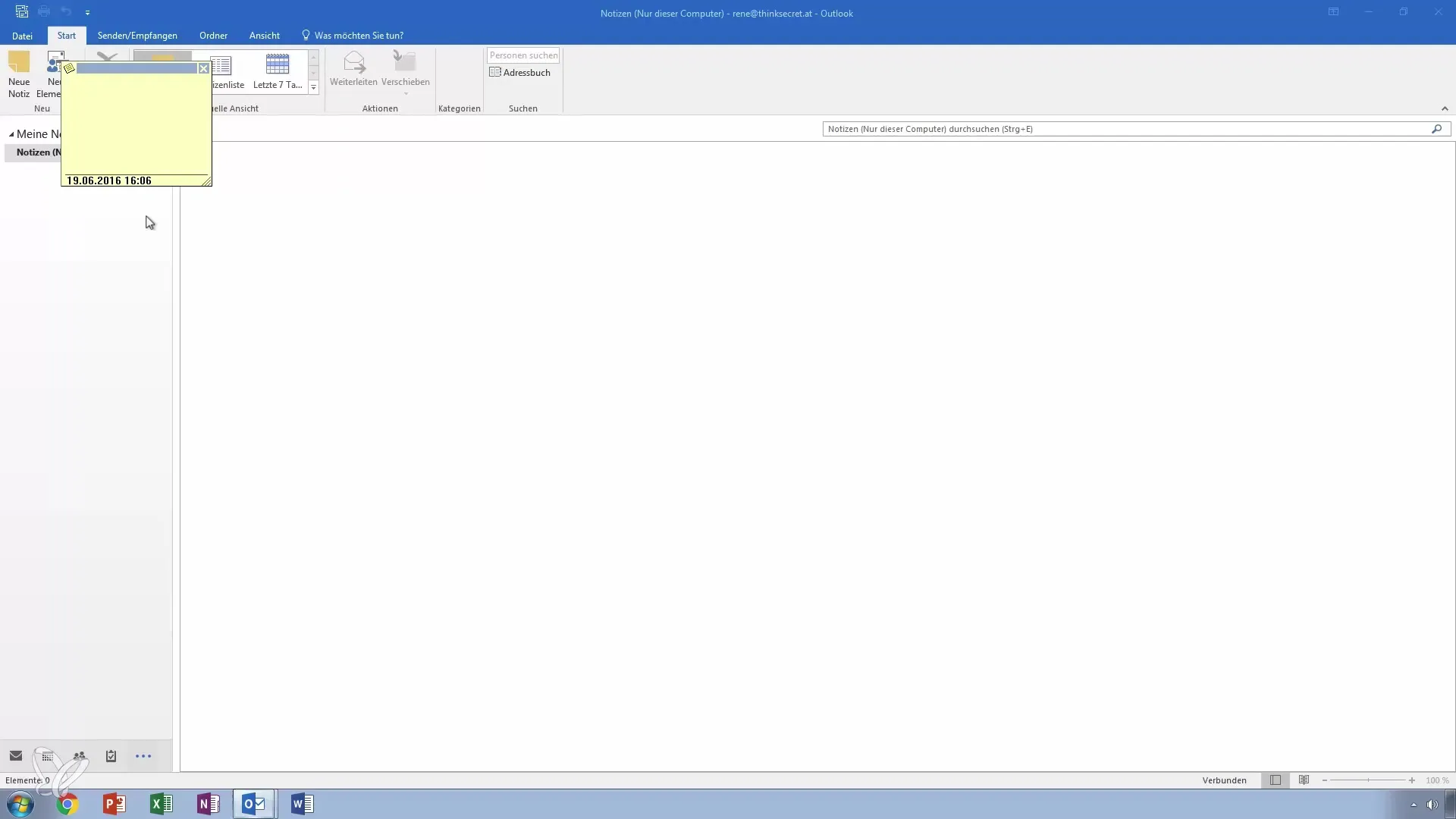
Tretí krok: Zobrazenie poznámok
Máte možnosť zobraziť svoje vytvorené poznámky v zoznamovej forme. Môžeš tiež prezerať poznámky za posledných sedem dní. Takto si vždy udržiavaš prehľad o svojich aktuálnych úlohách a informáciách. Dvakrát klikni na poznámku, aby si ju upravil alebo zvýraznil.
Štvrtý krok: Nechať poznámky bežať na pozadí
Skvelá funkcia poznámky je, že môže bežať na pozadí. To znamená, že môžeš súčasne prehliadať internet alebo pracovať na inom mieste, zatiaľ čo tvoja poznámka zostáva viditeľná. To umožňuje vysokú flexibilitu, pretože nemusíš neustále prepínať medzi rôznymi aplikáciami. Poznámka zostáva aktívna, kým ju nezavrieš alebo neskrývaš.
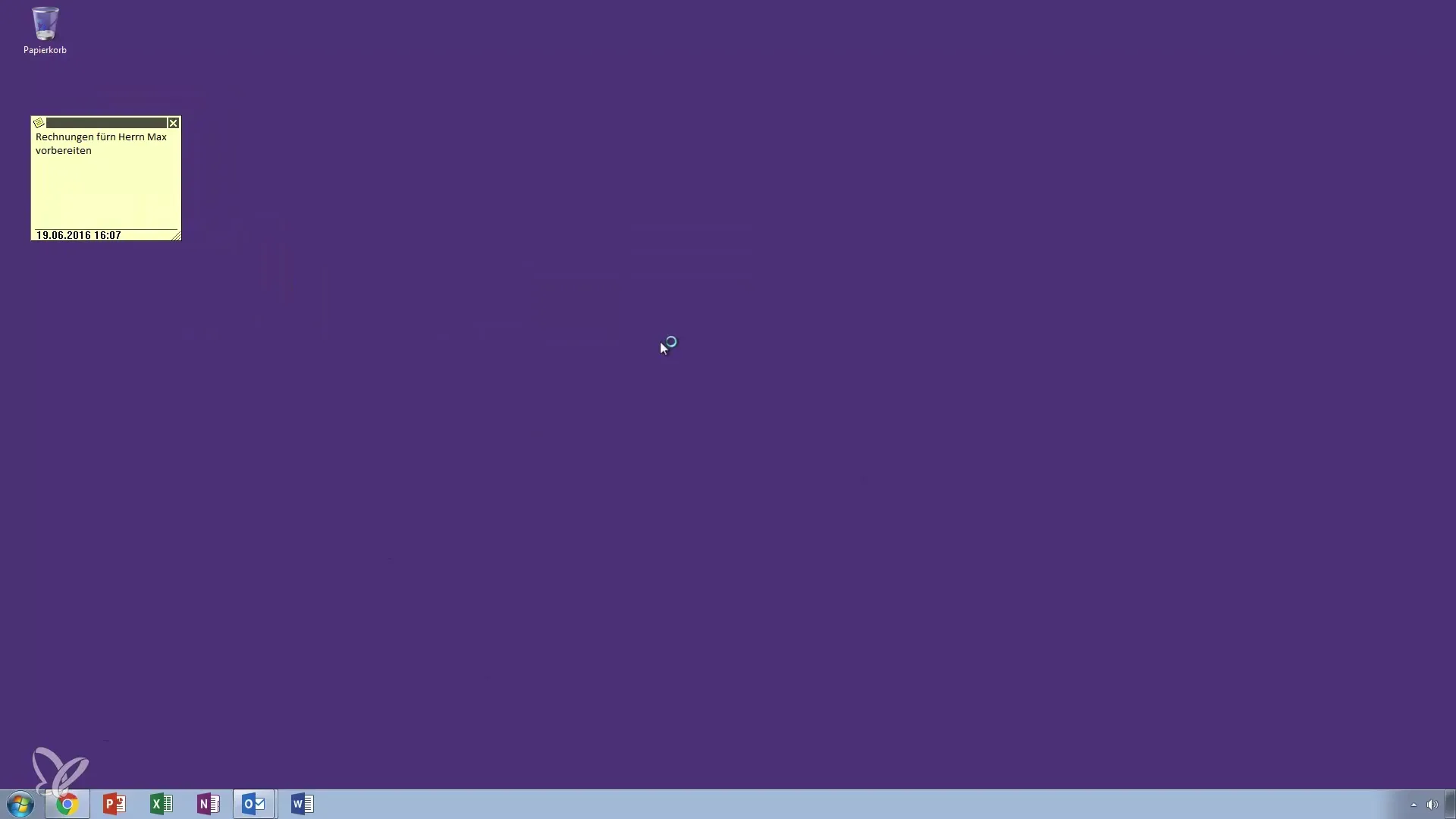
Piaty krok: Organizácia a vymazanie poznámok
Poznámky môžeš ľahko organizovať a v prípade potreby vymazávať. Dvojitým kliknutím otvoríš vybranú poznámku, ktorú môžeš rýchlo upraviť alebo odstrániť. Potrebuješ len jeden klik, aby si odstránil poznámku zo svojho pracovného priestoru, aniž by si ju trvalo vymazal. To je veľmi praktické, ak chceš rýchlo vytvoriť poznámky bez veľkého úsilia.
Šiesty krok: Používanie poznámok ako zoznamu úloh
Aj keď funkcia poznámok nenabízí toľko možnosti ako kompletný zoznam úloh, môžeš ju aj tak kreatívne využiť. Napríklad môžeš zaznamenávať krátke úlohy ako „Napísať ponuku“ alebo „Ísť na nákup“. Táto funkcia je obzvlášť užitočná na dokumentovanie spontánnych úloh, bez potreby viesť dlhé zoznamy.
Zhrnutie – Poznámky ako lepiace papieriky v Outlooke: Staň sa svojím vlastným kancelárskym hrdinom
S funkciou poznámok v Outlooke si schopný lepšie organizovať svoju prácu a efektívne spravovať poznámky. Môžeš jednoducho zaznamenať dôležité informácie a nechať za sebou fyzické lístočkovanie. Využi túto praktickú funkciu, aby si uľahčil svoj pracovný deň.
Často kladené otázky
ako môžem získať prístup k funkcii poznámok v Outlooke?Funkciu poznámok získaš prostredníctvom troch bodiek v ľavom dolnom rohu okna Outloku.
ako vytvorím novú poznámku?Klikni na "Nová poznámka" a zadaj svoj text do objavujúceho sa okna.
Môžem svoje poznámky neskôr upraviť?Áno, dvojitým kliknutím na poznámku ju môžeš upraviť alebo zvýrazniť.
ako dlho zostáva poznámka viditeľná?Poznámka zostáva na pozadí viditeľná, zatiaľ čo pracuješ na iných úlohách, až do jej zatvorenia.
Môžem používať poznámky ako zoznam úloh?Áno, môžeš použiť poznámky na zaznamenávanie krátkych úloh alebo povinností, podobne ako zoznam úloh.

